Přenášení souborů mezi Androidem a Windows 11 přes Bluetooth

Návod, jak odesílat nebo přijímat soubory mezi zařízením Microsoft Windows 10 a Android zařízením pomocí Bluetooth souborového přenosu
Automatické vyplňování Google je rámec zavedený společností Google, který pomáhá uživatelům při vyplňování požadovaných informací pro online formuláře. Služba také funguje podobně jako správci hesel, což znamená, že Google si za vás zapamatuje vaše uživatelská jména a hesla a v případě potřeby vyplní vaše přihlašovací údaje.
Služba Automatické vyplňování Google pro OS Android je stále velmi nová a v současné době není mnoho aplikací, které tuto funkci podporují. Ale s rychlostí techniky v dnešní době to asi nebude dlouho trvat. Aplikace začnou okamžitě podporovat Automatické vyplňování Google.
Krátká odpověď je „dostatečně bezpečné“. Dlouhá odpověď je „není tak bezpečná, jak by mohla být“. Pokud stále váháte s používáním Automatického vyplňování Google, nejlepší způsob, jak se rozhodnout, je zkontrolovat, zda vaše verze operačního systému Android umožňuje biometrické ověřování. Nedávno Google přidal tuto extra úroveň zabezpečení pro autorizaci plateb kreditními kartami a odesílání určitých informací. Musíte si také zapamatovat svůj třímístný bezpečnostní kód pro všechny vstupy kreditní karty.
I když je to ve skutečnosti pro některé uživatele „dostatečně bezpečné“, neprodává to všem. Dávejte pozor, co ukládáte do Automatického vyplňování Google, to jsou rady, které vám dáváme.
Nejprve povolte automatické vyplňování Google pro aplikace. Automatické vyplňování Google lze aktivovat provedením následujících kroků:
Otevřete Nastavení na smartphonu Android.
V závislosti na verzi operačního systému Android přejděte do části System nebo General Management .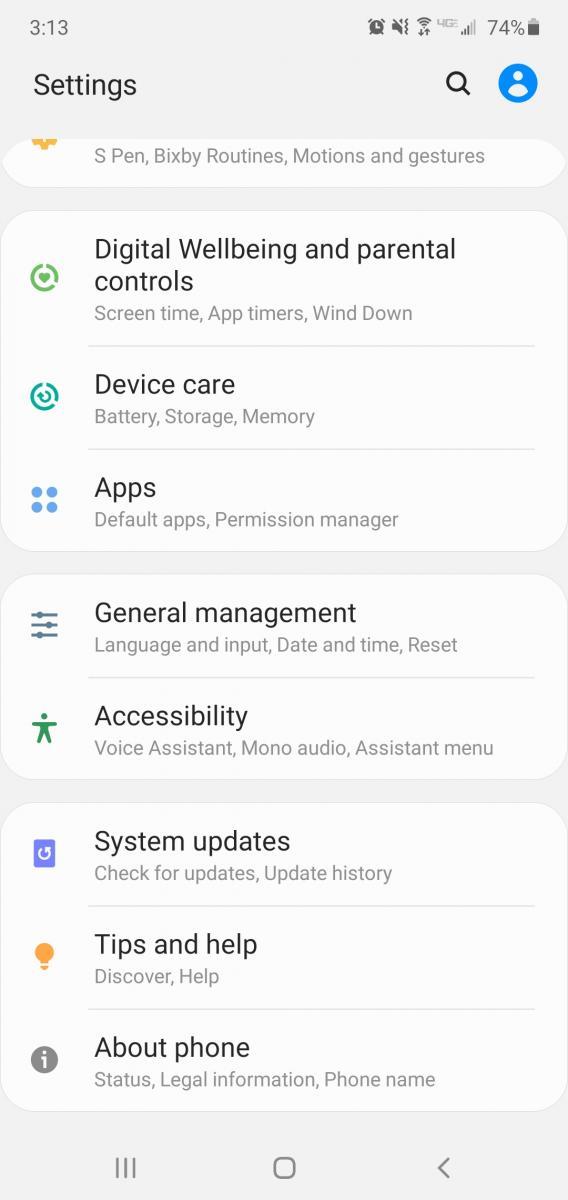
Klepněte na Jazyk a vstup .
Poté vyberte Pokročilá nastavení v dolní části.
Zvolte Služba automatického vyplňování .
Nakonec vyberte Automatické vyplňování pomocí Googlu .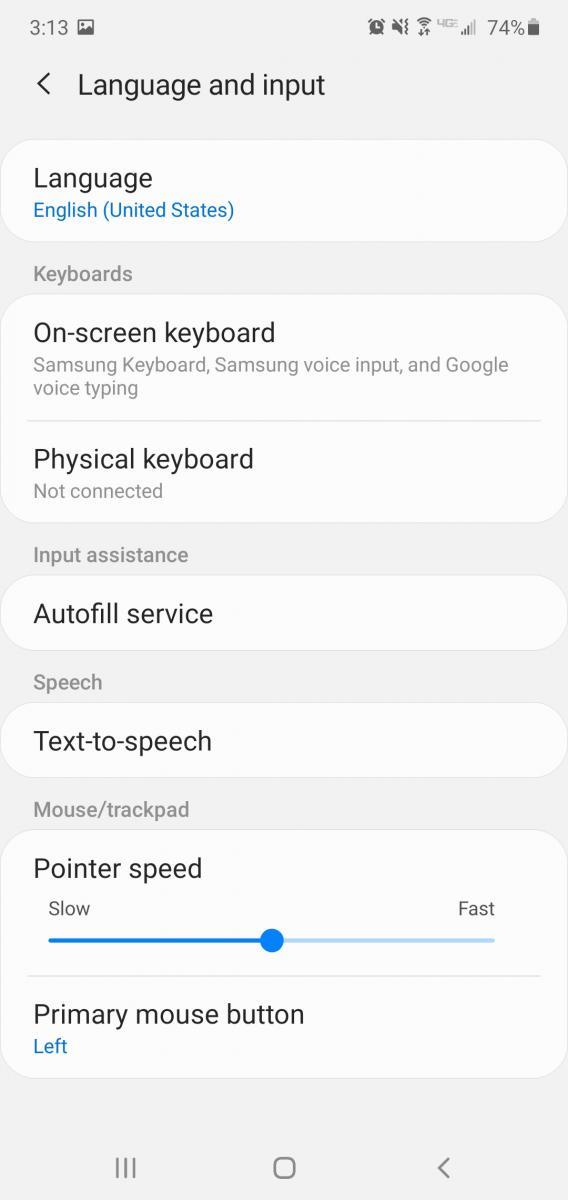
Jakmile to uděláte, kdykoli se v telefonu přihlásíte do jakékoli aplikace poprvé, budete vyzváni k uložení přihlašovacích údajů. Totéž platí pro adresu a údaje o kreditní kartě. Chcete-li povolit automatické vyplňování Google, aby vaše data uchovala, stačí kliknout na „uložit“.
Až se příště budete chtít přihlásit do této aplikace, vaše údaje se automaticky vyplní. Také kdykoli budete chtít vyplnit své osobní údaje na jakékoli webové stránce v telefonu Android, vaše údaje se automaticky vyplní do poskytnutých polí.
Pokud potřebujete změnit své údaje Automatického vyplňování – řekněme, že jste se přestěhovali nebo museli změnit heslo – můžete je snadno aktualizovat, aniž byste narazili na nějaké potíže.
Přejděte zpět na Služby automatického vyplňování pomocí nastavení Androidu. Neváhejte a podívejte se na kroky v části „Povolení automatického vyplňování Google na vašem Androidu“.
Poté klepněte na Nastavení vedle Automatického vyplňování Google. Váš telefon vás vyzve k vyplnění všech požadovaných informací. Toto se stane vaší novou výchozí informací.
Vyplňte svůj e-mail Google, osobní údaje, adresu, údaje o kreditní kartě a vše ostatní, co si má tato funkce zapamatovat.
Kdykoli budete chtít provést změny v jakékoli ze svých informací, jednoduše postupujte stejným způsobem. Díky tomu máte možnost změnit nastavení účtu Automatického vyplňování Google v telefonu Android.
Google si také zapamatuje informace automatického vyplňování z různých účtů. Jen se ujistěte, že jste si tyto informace uložili, když jste se přihlásili do jednoho ze svých dalších účtů Google.
Stejně snadné jako je úprava údajů Automatického vyplňování, je stejně snadné je smazat. Ať už je to paranoia nebo obecná nechuť k tomu, že Google zadržuje vaše data, vymažte je pomocí několika jednoduchých kroků.
Přejděte do Nastavení > Systém .
Klepněte na Jazyk a vstup a poté na Upřesnit .
Vyberte Služba automatického vyplňování a vedle položky Automatické vyplňování Google vyberte Nastavení .
Klepněte na Osobní údaje .
Na další obrazovce vyberte ikonu tužky a odstraňte informace. Klepnutím na OK dokončete proces.
V části Hesla vyberte web, na kterém chcete provést změny, nebo klikněte na Smazat. Poté potvrďte klepnutím na Smazat podruhé na zobrazené zprávě.
Nyní se vrátíte k ručnímu zadávání informací do formuláře, když to od vás bude požadováno.
Lidé mají v dnešní době tolik uživatelských jmen a hesel. Je těžké je všechny sledovat. Nemluvě o tom, že trik s perem a papírem nikdy nefunguje – vždy se někomu podaří ho zahodit. Ale díky Automatickému vyplňování Google už nemusíte mít žádný stres z toho, že si musíte pamatovat každý poslední jedinečný znak, velká a malá písmena nebo podtržítko! Při každém online nákupu ze smartphonu Android také nemusíte vytahovat kreditní kartu. Pamatujte, že pokud si myslíte, že se Automatické vyplňování Google příliš seznamuje s vašimi informacemi, můžete je kdykoli smazat.
Návod, jak odesílat nebo přijímat soubory mezi zařízením Microsoft Windows 10 a Android zařízením pomocí Bluetooth souborového přenosu
Mnoho modelů telefonů Samsung, včetně Galaxy S21, má problémy s Wi-Fi voláním. Instalace aplikace VoWiFi může problém vyřešit.
Máte Amazon Fire a přejete si nainstalovat Google Chrome? Naučte se, jak nainstalovat Google Chrome pomocí APK souboru na Kindle zařízeních.
Chcete organizovat systém záložek na tabletu Amazon Fire? Přečtěte si tento článek a naučte se, jak přidávat, mazat a editovat záložky nyní!
Návod, který vás provede tím, jak aktivovat možnosti vývojáře a USB ladění na tabletu Samsung Galaxy Tab S7.
Hledáte návod, jak vymazat data prohlížení, historii, mezipaměť a cookies v Amazon Fire? Tento průvodce vysvětluje všechny osvědčené metody srozumitelným jazykem.
Máte problém s tím, že se váš Amazon Fire tablet nezapne? Přečtěte si tento článek a objevte podrobné metody, jak tento problém vyřešit.
Je těžké zpochybnit popularitu Fitbitu, protože společnost poskytuje pravděpodobně nejlepší fitness trackery nebo smartwatches pro uživatele Androidu i iOSu.
Příběhy na Facebooku mohou být zábavné na vytváření. Zde je návod, jak vytvořit příběh na vašem zařízení Android a počítači.
Vyřešte problém, kdy se Samsung Galaxy Tab A zasekl na černé obrazovce a nezapne se.








